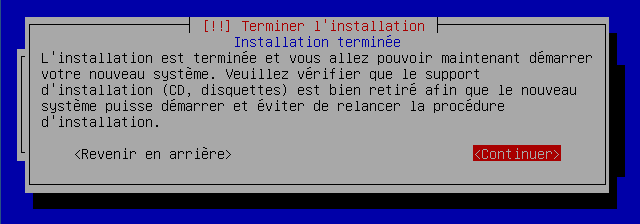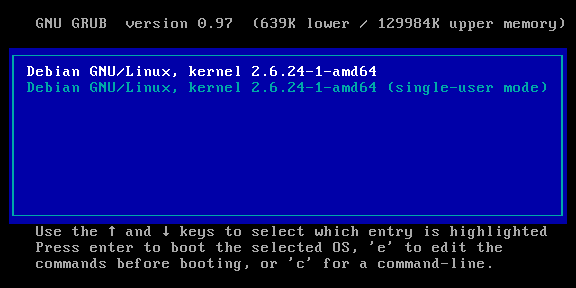Chapitre 13. Premier démarrage !
1. Installation du bootloader
Pour préparer le premier démarrage sous Linux, il faut rendre votre nouveau système d'exploitation démarrable directement depuis le disque dur. Pour cela, le programme GRUB va être installé dans le mbr (master boot record) de votre disque dur. C'est ce programme qui va vous proposer de choisir un des multiples systèmes d'exploitation installés sur votre ordinateur (et par la suite il vous permettra aussi de choisir la version du noyau Linux avec laquelle vous allez démarrer votre système Debian).
La procédure d'installation vous donne la liste des autres systèmes d'exploitation qui ont été détectés (si vous avez une partition Windows, vérifiez que Windows est bien mentionné dans la liste) et vous demande : Installer le programme de démarrage GRUB sur le secteur d'amorçage ?. Répondez Oui.
2. Redémarrage et premier démarrage !
Le CD ou DVD va alors être éjecté automatiquement. Retirez-le du lecteur et faites Continuer.
L'ordinateur redémarre… Après le lancement du bios, GRUB se lance et vous affiche un menu bleu contenant la liste des systèmes d'exploitation qu'il peut démarrer. Si vous avez une partition Windows, cette dernière devrait apparaître dans la liste.
3. Tester le multi-boot
3.1. Tester le démarrage de Windows
Si vous avez installé pendant la procédure d'installation un double boot Windows / Linux, c'est le moment ou jamais de tester si vous pouvez encore démarrer Windows !
Sélectionnez Windows avec les flèches Haut/Bas et appuyez sur Entrée.
![[Note]](fichiers/note.png)
|
Note |
|---|---|
|
Certains ordinateurs sont préinstallés avec un logiciel de réinstallation du système d'exploitation imposé par le constructeur. Ce logiciel apparaît alors comme un second Windows dans le menu de GRUB. Vous pouvez alors le lancer depuis GRUB, ce qui peut éventuellement être utile… |
![[Attention]](fichiers/caution.png)
|
Attention |
|---|---|
|
Certains systèmes de restauration sont capable de modifier votre installation sans prévenir. Si vous possédez un ordinateur conçu par des inconscients comme Asus, ne lancez pas ce système, sous peine de ne plus pouvoir démarrer vos systèmes d'exploitation. Le menu de GRUB présente les systèmes d'exploitation étrangers dans l'ordre des partitions du disque dur, ce qui permet d'identifier le système de restauration. |
3.2. En cas de problème...
GRUB ne marche pas et vous voulez au plus vite pouvoir démarrer de nouveau sous Windows ? Suivez la procédure suivante :
-
Démarrez sur le disque d'installation de Windows et choisissez Réparer ou récupérer une installation de Windows.
-
Sélectionnez votre installation de Windows dans la liste des choix proposés puis rentrez votre mot de passe administrateur.
-
Au prompt, tapez :
C:\WINDOWS>fixmbret confirmez que vous voulez réécrire sur le mbr.
-
Redémarrez en tapant :
C:\WINDOWS>exit